Berikut adalah panduan langkah demi langkah tentang cara menghapus rekaman Siri Anda Apple server
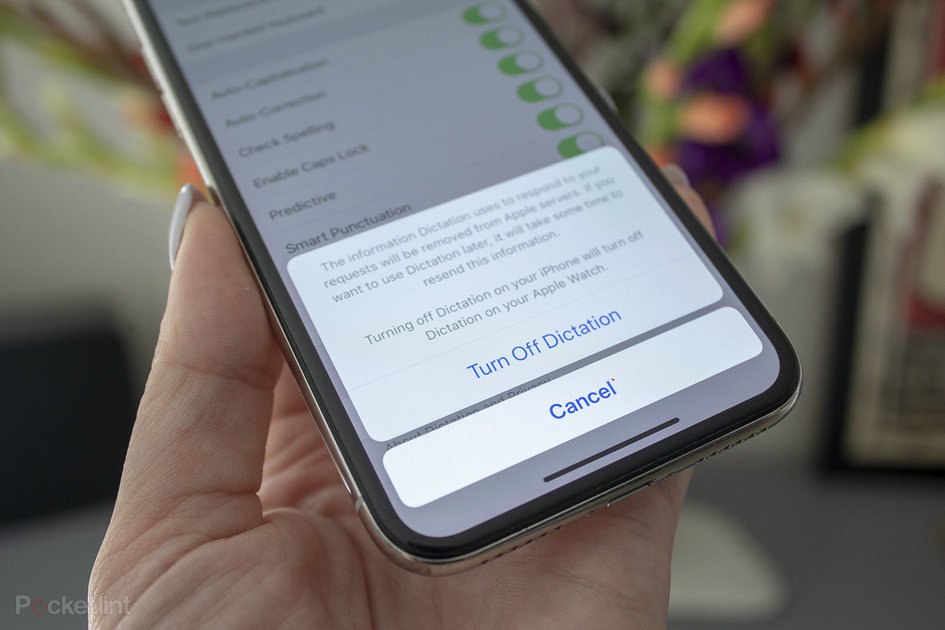
Apple telah menjadi wartawan baru-baru ini karena menggunakan kontraktor manusia untuk mendengarkan rekaman suara Siri untuk membantu perusahaan meningkatkan layanan dari asisten yang diaktifkan suara dengan melihat bagaimana Siri menanggapi permintaan pengguna.
Terungkap oleh The Guardian pada Juli 2019 bahwa para kontraktor manusia itu mendengar sedikit lebih banyak dari yang seharusnya, termasuk percakapan pasien dan dokter dan rekaman pertemuan pribadi yang dimaksudkan hanya untuk kamar tidur. Rekaman itu anonim karena mereka tidak melekat pada Apple ID tapi tentu saja ini masih menjadi masalah privasi.
Apple bukan perusahaan pertama yang menghadapi masalah privasi ini – Google juga ada di berita untuk keluhan yang sama – dan perusahaan Cupertino sekarang telah menangguhkan sementara program penilaian tanggapan di seluruh dunia dan sedang mengerjakan pembaruan perangkat lunak untuk memungkinkan pengguna untuk memilih atau di luar itu di masa depan.
Cara menghapus rekaman Siri Anda Apple server
Jika Anda ingin menyingkirkan semua rekaman Siri yang mungkin aktif Apple server, inilah cara Anda melakukannya. Perlu dicatat bahwa Anda harus menonaktifkan Siri dari semua Apple perangkat yang Anda gunakan.
- Buka Pengaturan
- Gulir ke bawah ke 'Siri & Cari'
- Matikan 'Dengarkan "Hey Siri"
- Matikan 'Tekan Tombol Samping untuk mematikan Siri'
- Matikan Siri
Sebuah pesan akan muncul di atas langkah Matikan Siri yang berbunyi: "Informasi yang digunakan Siri untuk menanggapi permintaan Anda juga digunakan untuk Dikte dan akan tetap aktif Apple berfungsi kecuali Dikte juga dimatikan. Mematikan Siri di iPhone Anda akan mematikan Siri di iPhone Anda Apple Watch".
Seperti yang tertulis dalam pesan, Anda juga harus mematikan Dictation sebelum rekaman Anda dihapus Apple server. Berikut cara melakukannya:
- Buka Pengaturan
- Klik pada 'Umum'
- Gulir ke bawah ke 'Keyboard'
- Matikan 'Aktifkan Dikte' mati
- Matikan Dikte
Anda akan mendapatkan pesan di atas langkah terakhir yang mengatakan: "Informasi yang digunakan Dikte untuk menanggapi permintaan Anda akan dihapus dari Apple server. Jika Anda ingin menggunakan Dikte nanti, akan butuh waktu untuk mengirim ulang informasi ini. Mematikan Dikte pada iPhone Anda akan mematikan Dikte pada iPhone Anda Apple Watch".
Ingatlah bahwa jika Anda kemudian memilih untuk mengaktifkan kembali Siri di masa mendatang, data akan mulai dikumpulkan lagi. Kamu bisa membaca AppleKebijakan privasi di sini.




